パソコンを使いAVPlayerをダウンロードしインストールする
iTunesがインストールされているPCやMacを使い、アプリを購入しダウンロードする方法です。
iTunesを起動する
まずはiTunesを起動します。
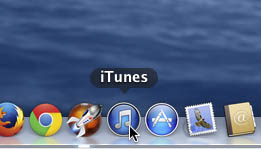
または、下記リンクをクリックすると検索しなくても目的のAVPlayerが表示されます。
AVPlayerの検索
iTunesが起動したら、サイドバーにあるiTunes Storeをクリックします。
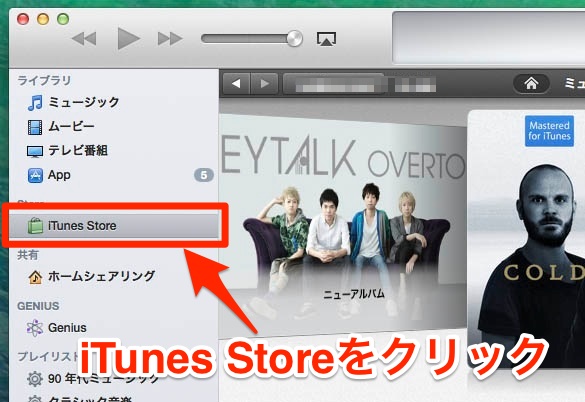
もしサイドバーが表示されていない場合は、画面右上にあるiTunes Storeをクリックします。
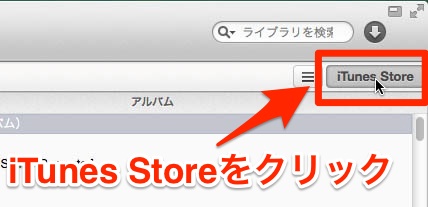
iTunes Storeが表示されたら、右上の検索ボックスに「AVPlayer」と入力し検索する。
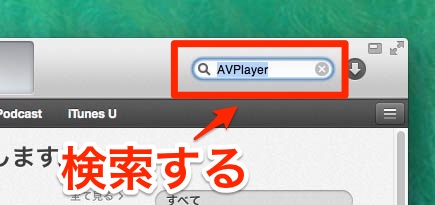
検索結果の中から目的のものを探しクリックします。
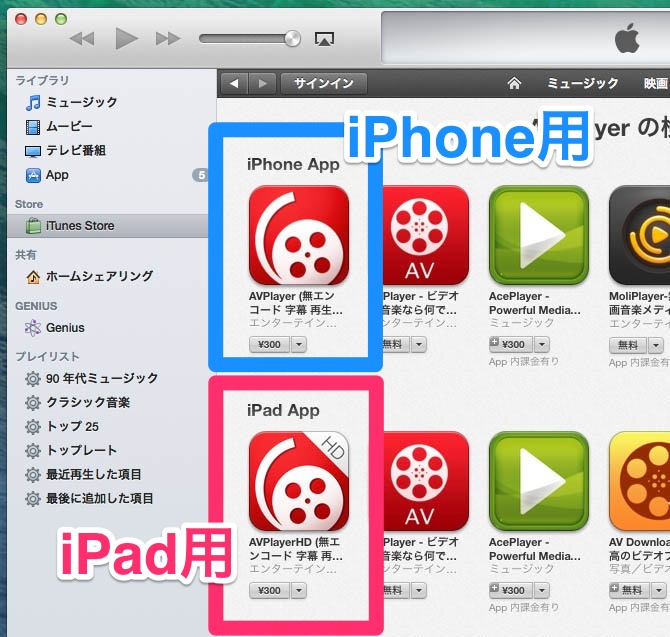
するとアプリの詳細画面が表示されます。
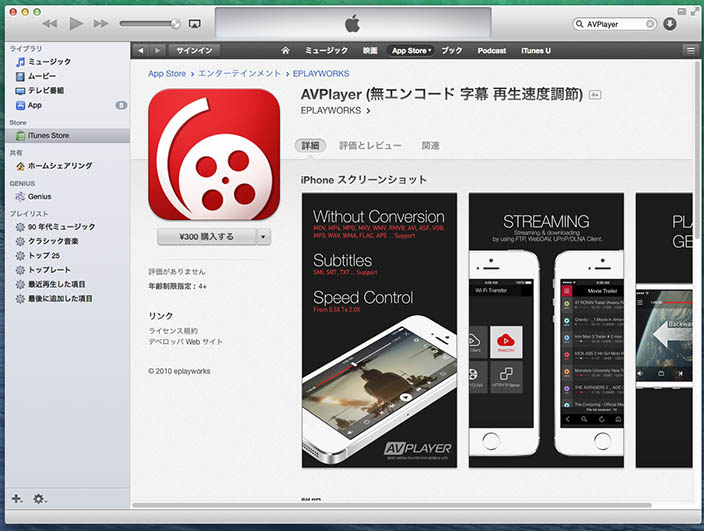
1のリンクをクリックした場合は、既にこの画面が表示されていると思います。表示されない場合は、改めて検索してみて下さい。
アプリの購入とダウンロード
次にアプリを購入しますので、iPhone用かiPad用かをしっかり確認し購入するをクリックします。
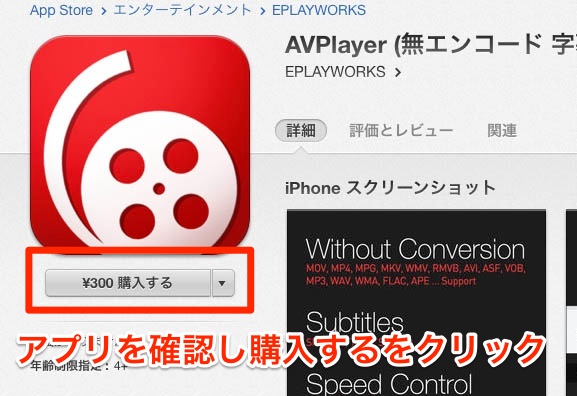
後はApple IDのパスワードが求められたら入力し、購入を完了します。
iOS機器と同期してインストール
後は端末側が自動ダウンロードがオンになっていれば、ダウンロード完了後すぐに端末にインストールされると思います。もしインストールされない場合や自動ダウンロードがオフになっている場合は、パソコンと直接接続し同期してインストールするか、端末側で直接インストールしてみて下さい。
SPONSORED LINK




